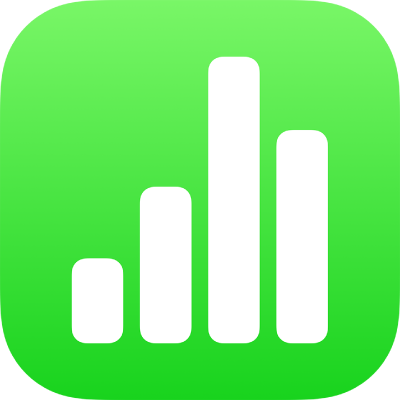
Tilføj video og lyd i Numbers på iPad
Du kan føje video og lyd til et regneark eller erstatte et medieeksempel med en video.
Bemærk: Video- og lydarkiver skal være i et format, som QuickTime understøtter på din enhed. Hvis du ikke kan tilføje eller afspille et mediearkiv, kan du prøve at bruge iMovie, QuickTime Player eller Compressor på en Mac til at konvertere arkivet til et QuickTime-arkiv (med arkivendelsen .mov) til video eller et MPEG-4-arkiv (med arkivendelsen .m4a) til lyd.
Du kan også optage video og lyd og føje optagelsen til regnearket.
Tilføj video eller lyd
Gå til appen Numbers
 på din iPad.
på din iPad.Åbn et regneark, og tryk på
 på værktøjslinjen.
på værktøjslinjen.Tryk på Foto eller Video. Tryk på “Indsæt fra”, hvis du vil indsætte medieindhold fra iCloud eller en anden tjeneste.
Naviger til arkivet, og tryk på det.
Du ændrer størrelse på videoen ved at trække en blå prik.
Tryk på knappen Afspil
 på mediet for at afspille det i regnearket.
på mediet for at afspille det i regnearket.
Du kan også kopiere et videoarkiv fra et andet regneark eller en anden app.
Tilføj en video fra internettet
Du kan tilføje links fra YouTube og Vimeo, så videoer afspilles direkte i dit regneark.
Vigtigt: Denne funktion er muligvis ikke tilgængelig i alle områder.
Gå til appen Numbers
 på din iPad.
på din iPad.Åbn regnearket, tryk på
 på værktøjslinjen, og tryk på Webvideo.
på værktøjslinjen, og tryk på Webvideo.Skriv eller indsæt et link til videoen, og tryk derefter på Indsæt.
Tryk på knappen Afspil
 for at afspille webvideoen i dit regneark.
for at afspille webvideoen i dit regneark.Bemærk: Du skal have internetforbindelse for at kunne afspille en video fra internettet.
Erstat et medieeksempel med en video
Gå til appen Numbers
 på din iPad.
på din iPad.Åbn et regneark med et medieeksempel, og tryk på
 nederst til højre på et medieeksempel.
nederst til højre på et medieeksempel.Tryk på et album.
Tryk på “Indsæt fra” under dine album, hvis du vil bruge en video fra iCloud eller en anden tjeneste.
Tryk på den video, du vil tilføje.
Hvis du indsætter en video fra iCloud eller en anden tjeneste, skal du trykke på mapper for at finde videoen.
Træk en blå prik for at ændre videoens størrelse.
Tryk på knappen Afspil
 på mediet for at afspille det i regnearket.
på mediet for at afspille det i regnearket.
Erstat video
Gå til appen Numbers
 på din iPad.
på din iPad.Åbn regnearket med video, og tryk derefter på videoen for at vælge den.
Tryk på
 på værktøjslinjen, og tryk derefter på Film eller Webvideo.
på værktøjslinjen, og tryk derefter på Film eller Webvideo.Tryk på Erstat.
Gør et af følgende:
Optag en ny video: Tryk på Tag foto eller optag video under dine album, og tryk derefter på Video. Tryk på
 for at starte optagelsen, og tryk på
for at starte optagelsen, og tryk på  for at stoppe den. Tryk derefter på Brug video.
for at stoppe den. Tryk derefter på Brug video.Vælg et arkiv: Tryk på et album, eller tryk på “Indsæt fra” under dine album, og tryk derefter på den ønskede video. Tryk på Brug.
Udskift en webvideo: Indsæt et link til en ny video, og tryk på Erstat.
Tilføj en videobeskrivelse
Du kan føje en beskrivelse til videoer i dit regneark, som du har tilføjet fra din enhed, iCloud eller en anden tjeneste. Videobeskrivelser læses af hjælpemiddelteknologi (f.eks. VoiceOver), når nogen bruger teknologien sammen med dit regneark. Videobeskrivelser er ikke synlige i regnearket.
Gå til appen Numbers
 på din iPad.
på din iPad.Åbn regnearket med video, tryk på videoen for at vælge den, tryk på
 på værktøjslinjen, og tryk på Film.
på værktøjslinjen, og tryk på Film.Tryk på Beskrivelse, og tryk derefter i tekstfeltet, og skriv din tekst.
Hvis du eksporterer regnearket som et PDF-dokument, kan videobeskrivelser stadig læses af hjælpemiddelteknologi. Se Eksporter til Excel-format eller et andet arkivformat.
Du kan læse, hvordan du føjer beskrivelser til et billede eller en tegning, under Tilføj en billedbeskrivelse eller Tilføj en tegningsbeskrivelse. Du kan læse, hvordan du føjer en billedtekst til din video, under Føj en billedtekst eller en titel til objekter.
Tilføj en lydbeskrivelse
Du kan føje en beskrivelse til alle lyde i dit regneark. Lydbeskrivelser læses af hjælpemiddelteknologi, når nogen bruger teknologien sammen med dit regneark. Lydbeskrivelser er ikke synlige i regnearket.
Gå til appen Numbers
 på din iPad.
på din iPad.Åbn regnearket med lyd, tryk på lyden for at vælge den, tryk på
 på værktøjslinjen, og tryk på Lyd.
på værktøjslinjen, og tryk på Lyd.Tryk på Beskrivelse, og tryk derefter i tekstfeltet, og skriv din tekst.
Hvis du eksporterer regnearket som et PDF-dokument, kan lydbeskrivelser stadig læses af hjælpemiddelteknologi. Se Eksporter til Excel-format eller et andet arkivformat.
Du kan læse, hvordan du føjer beskrivelser til et billede, en tegning eller en video, under Tilføj en billedbeskrivelse, Tilføj en tegningsbeskrivelse eller Tilføj en videobeskrivelse. Du kan læse, hvordan du føjer en billedtekst til din video, under Føj en billedtekst eller en titel til objekter.
Du kan læse, hvordan du indstiller en video- eller lydsløjfe eller justerer lydstyrken ved afspilning, under Rediger video og lyd.